目录
一、安装Anaconda
1.下载Anaconda
可以在官网下载,但是速度较慢,这里我选择了清华镜像源的下载
https://mirrors.tuna.tsinghua.edu.cn/anaconda/archive/
我选择的版本如下,框框里分别是版本,更新日期,和对应的操作系统
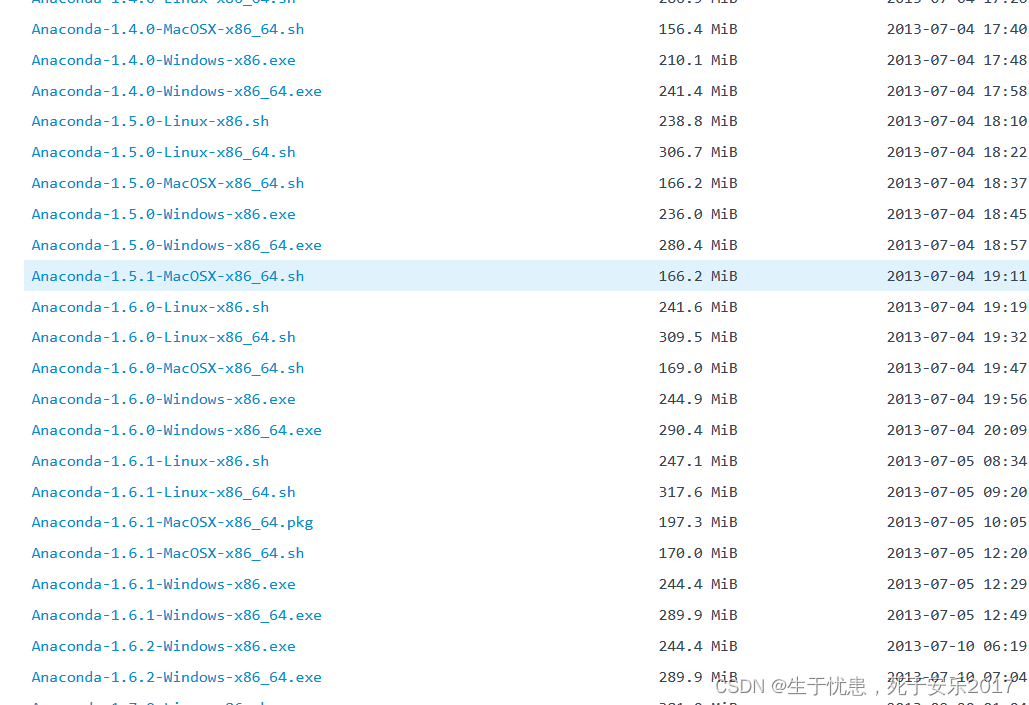
选择适合自己的版本
一路默认next,(不建议安装C盘,其他盘都可以)

配置环境变量

测试是否安装成功
进入cmd,输入:
conda --version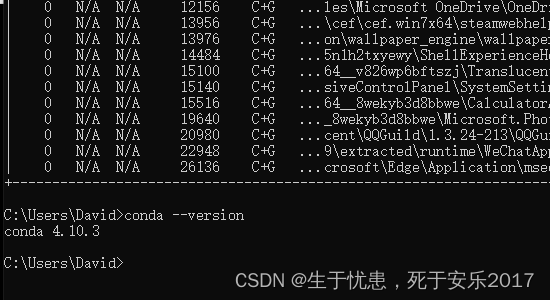
二、安装pytorch
1.用conda创建环境来安装不同版本的pytorch
不同的项目可能需要不同的pytorch版本,每次都安装删除会很麻烦。可以使用conda指令来为不同的版本创建单独的环境。
进入cmd后输入指令:
conda create -n pytorch python=3.6pytorch是环境的名字,可以自行决定,但是似乎不可以大写字母开头
安装结束后,可以输入以下指令查看自己新安装的环境:
conda info --envs标注 * 的是当前所处的环境。
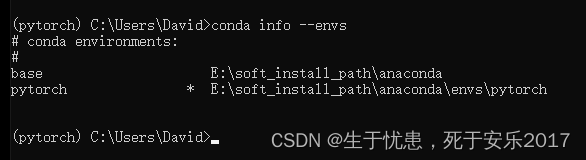
输入以下指令进入我之前安装的名为pytorch的空间(进入base环境同理):
activate pytorchcmd输入下面指令,查询cuda版本
nvidia-smi
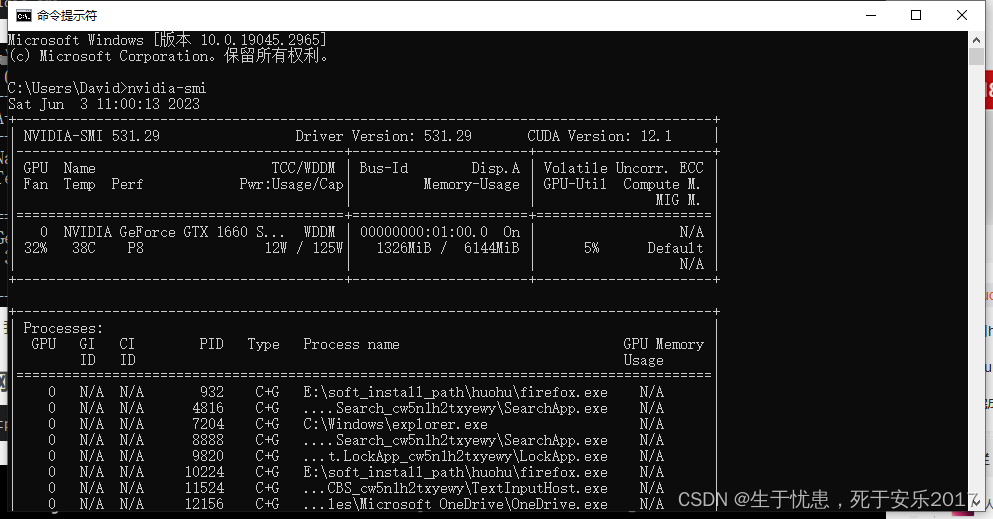
nvidia-smi查看cuda版本为12.1,
进入官网PyTorch PyTorch,选择的版本必须小于12.1
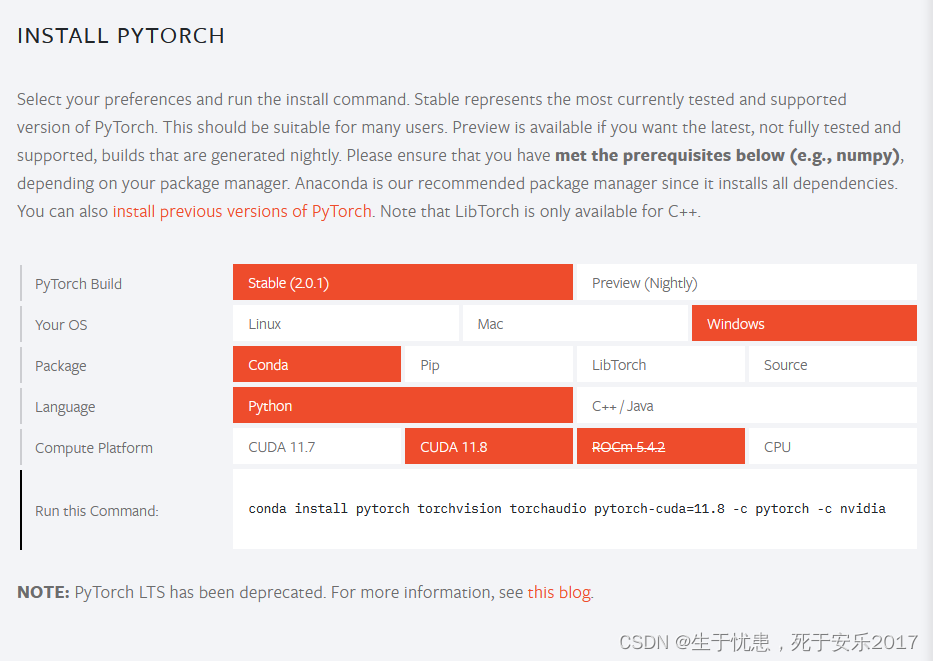
复制底下那句命令:conda install ....
在这个过程中,我遇到一个错误:

它提示要我把这个dll文件,删了或者重命名。我给删了。
验证pytorch是否安装成功
4.测试
进入pytorch环境,输入python,分别执行:
import torch
torch.cuda.is_available()如果返回true,则说明安装成功。
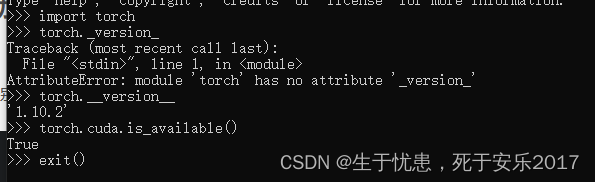
3.配置pycharm
设置 Python解释器里 设置一下conda环境
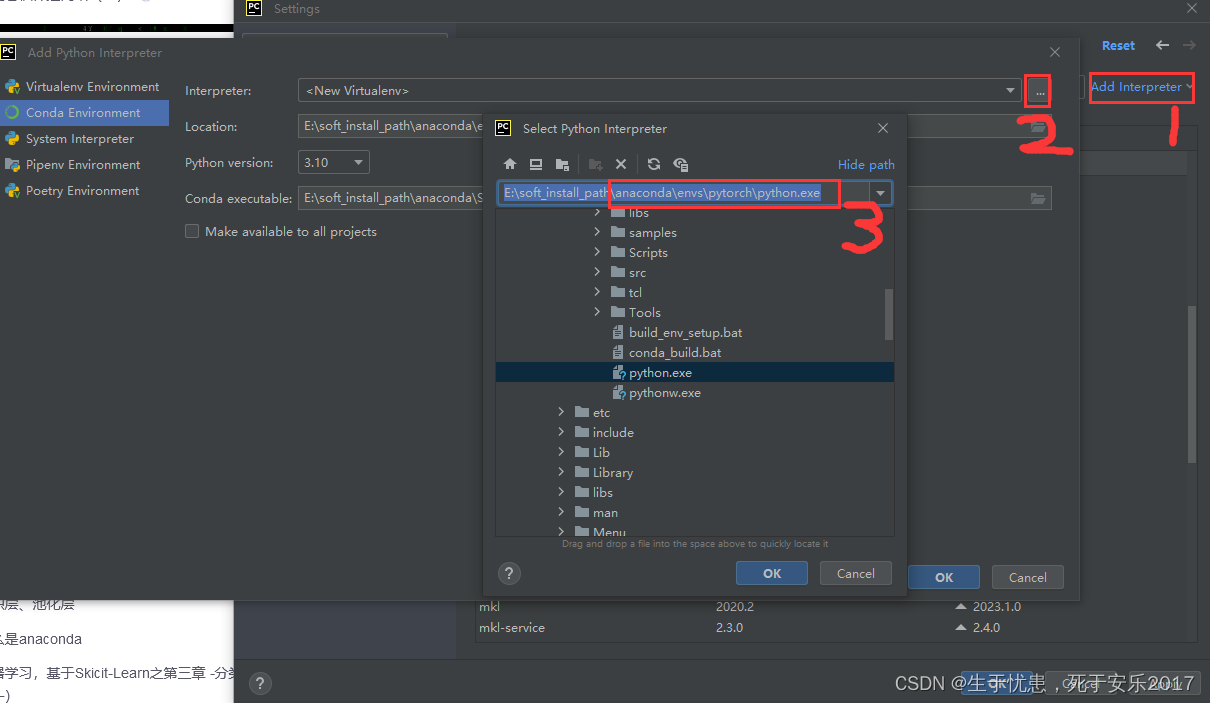
4.安装jupyter
我喜欢从这里进入jupyter,但是刚开始进入jupyter只有一个环境,
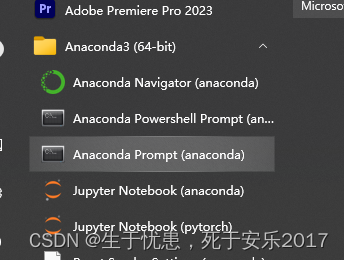
解决办法:
先看完再说,先不要着急
1.进入你的环境(pytorch环境)安装ipykernel:
conda install ipykernel
将环境写入Notebook的kernel中
python -m ipykernel install --name {你的虚拟环境名字,如qq} --display-name {你想显示的名称}再打开Jupyter notebook,新建Python文件,这时候你就能看见你的创建的环境
在这之后
2.进入你的环境(pytorch环境)输入下面的命令
conda install nb_conda我在第一步结束后,尝试import torch,但是报错
在第二步运行后 结果就可以

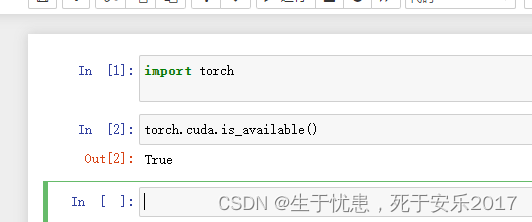























 407
407

 被折叠的 条评论
为什么被折叠?
被折叠的 条评论
为什么被折叠?








